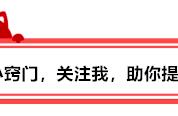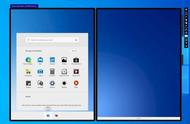Windows 10是微软公司最闪亮的操作系统之一。在Windows时代,Windows 10是最成功的Windows,它包含许多重要功能,而且在一直不断地进行升级。
如果你在Windows 10上发现任何类型的恶意问题,导致Windows运行速度变慢,你可以使用许多方法来解决Windows 10运行缓慢的问题。
下面就给出9个实用的技巧。

没用的软件可能会降低Windows的性能,但是Windows更新是影响Windows性能的重要规则之一。就像Windows的旧版本不支持最新的软件一样,它可能通过重新安装增量使Windows崩溃。但是,为了确保Windows安全无虞,请始终保持最新状态,更新可以为Windows带来或提高更好的性能。请单击“开始”>“设置”>“更新和安全”>“检查更新”。

有时,大多数不需要的程序都在计算机的后台运行,但是我们对此一无所知,这些后台应用会降低计算机的速度和性能。我们必须关闭不需要的程序才能提高性能。为了解决这个问题,用鼠标右键单击在任务栏,然后单击“任务管理器”,选择“启动”选项卡,然后在打开的应用程序列表中关闭你认为不需要的应用程序。右键单击应用程序,然后单击“禁用”。
3.磁盘碎片整理和优化PC内部最重要的事情之一是碎片化。大多数情况下,计算机在某些文件上出现错误时都会出现错误,这意味着文件会碎片化,从而导致电脑速度变慢。要修复那些零散的文件,请使用内置的“碎片整理”工具。要解决此问题,请在任务栏搜索框中键入“碎片整理”,按Enter键,打开优化驱动器窗口,选择C盘,然后单击“优化”按钮。